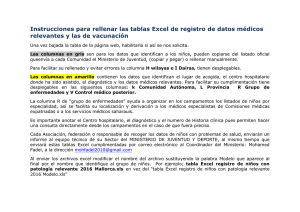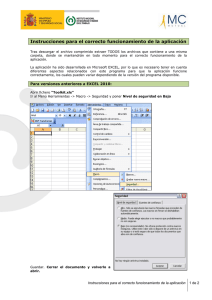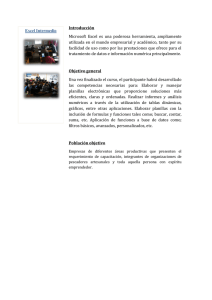MANUAL INSTRUCCIONES 1. Transformación de
Anuncio
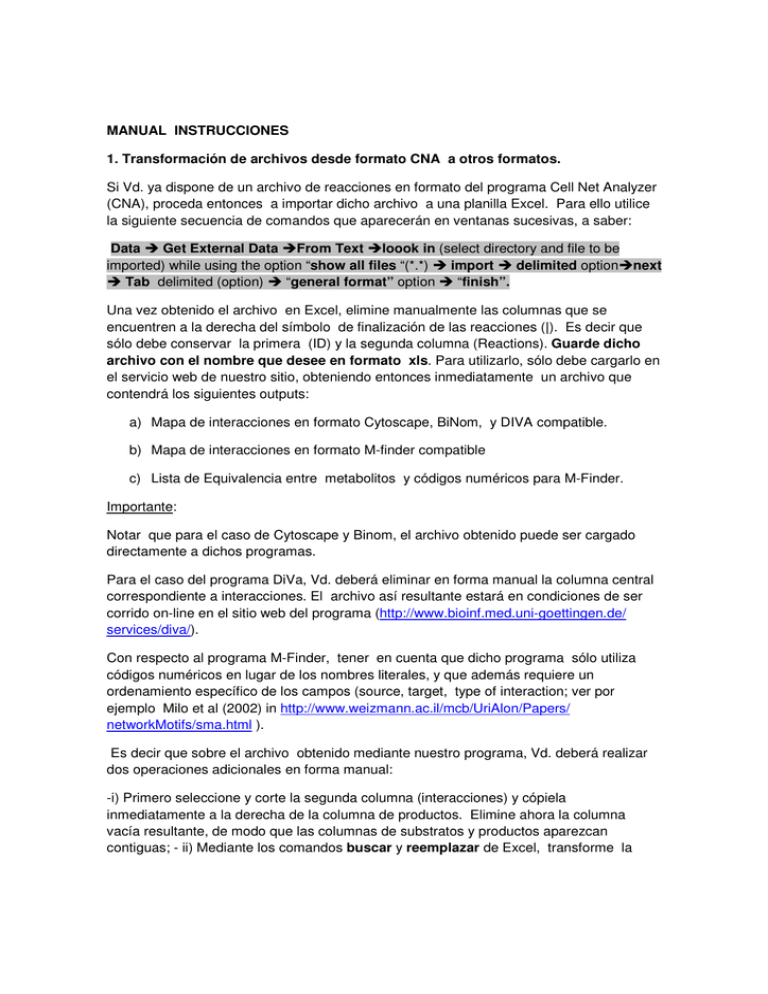
MANUAL INSTRUCCIONES 1. Transformación de archivos desde formato CNA a otros formatos. Si Vd. ya dispone de un archivo de reacciones en formato del programa Cell Net Analyzer (CNA), proceda entonces a importar dicho archivo a una planilla Excel. Para ello utilice la siguiente secuencia de comandos que aparecerán en ventanas sucesivas, a saber: Data Get External Data From Text loook in (select directory and file to be imported) while using the option “show all files “(*.*) import delimited optionnext Tab delimited (option) “general format” option “finish”. Una vez obtenido el archivo en Excel, elimine manualmente las columnas que se encuentren a la derecha del símbolo de finalización de las reacciones (|). Es decir que sólo debe conservar la primera (ID) y la segunda columna (Reactions). Guarde dicho archivo con el nombre que desee en formato xls. Para utilizarlo, sólo debe cargarlo en el servicio web de nuestro sitio, obteniendo entonces inmediatamente un archivo que contendrá los siguientes outputs: a) Mapa de interacciones en formato Cytoscape, BiNom, y DIVA compatible. b) Mapa de interacciones en formato M-finder compatible c) Lista de Equivalencia entre metabolitos y códigos numéricos para M-Finder. Importante: Notar que para el caso de Cytoscape y Binom, el archivo obtenido puede ser cargado directamente a dichos programas. Para el caso del programa DiVa, Vd. deberá eliminar en forma manual la columna central correspondiente a interacciones. El archivo así resultante estará en condiciones de ser corrido on-line en el sitio web del programa (http://www.bioinf.med.uni-goettingen.de/ services/diva/). Con respecto al programa M-Finder, tener en cuenta que dicho programa sólo utiliza códigos numéricos en lugar de los nombres literales, y que además requiere un ordenamiento específico de los campos (source, target, type of interaction; ver por ejemplo Milo et al (2002) in http://www.weizmann.ac.il/mcb/UriAlon/Papers/ networkMotifs/sma.html ). Es decir que sobre el archivo obtenido mediante nuestro programa, Vd. deberá realizar dos operaciones adicionales en forma manual: -i) Primero seleccione y corte la segunda columna (interacciones) y cópiela inmediatamente a la derecha de la columna de productos. Elimine ahora la columna vacía resultante, de modo que las columnas de substratos y productos aparezcan contiguas; - ii) Mediante los comandos buscar y reemplazar de Excel, transforme la columna de interacciones en código numérico. El mismo podría ser por ejemplo: activation = 1, inhibition = 2. Si no estuviera interesado en establecer el tipo de interacción sino sólo su existencia, poner toda la columna como 1, lo que denotaría que la interacción existe, independientemente de que se trate de activación o inhibición. Para detalles operativos del programa M-Finder visitar el sitio http://www.weizmann.ac.il/ mcb/ UriAlon/groupNetworkMotifSW.html. 2. Construcción de archivos en formato Cell Net Analyzer por una vía alternativa a la interface normal del programa. Este procedimiento se recomienda cuando se debe introducir a CellNet Analyzer una red extensa. Para evitar la interface normal del programa, siga los siguientes pasos: a. Genere por vía normal del CNA el archivo de “metabolitos” que corresponda a los compuestos involucrados sólo en la primera reacción. b. Genere por vía normal del CNA el archivo de “reacciones” que corresponda a la primera reacción. c. Abra el archivo “metabolites” generado utilizando algún editor (MatLab, WordPad, Block de Notas). Copie el contenido del archivo a una planilla Excel que se llamará metabolites. d. Repita el procedimiento del punto (c), pero ahora con el archivo original generado para “reactions”, pegándolo en otra hoja de planilla Excel, denominado reactions. e. De aquí en adelante primero nos concentraremos en completar el archivo Excel de reacciones. Para ello, escriba todas las reacciones del modelo (excepto la primera) en filas sucesivas de la plantilla Excel. Como se muestra en la ecuación (1), cada fila de la planilla Excel debe respetar la estructura de campos que requiere el programa CNA, a saber: <reaction ID> <reaction equation |” <Par1><Par2><Par3>…..<Par9> (1) Observar que excepto en la primera reacción, en todas las restantes cada campo debe ocupar una columna de la planilla Excel. A partir de la barra indicadora de final de reacción (|), deben especificarse nueve campos o parámetros (ver Manual Cell Net Analyzer). Así por ejemplo, mientras que las reacciones en sí mismas, variarían de fila en fila, el patrón de parámetros -excepto para los inputs del sistema-, sería prácticamente el mismo. Una reacción típica podría escribirse en Excel como: R1 CdhE(gen) + CITED2(n) + !SNAIL(c) = CdhE(c) | # 0 0 f. 0 100 100 1 3 Una vez completado el modelo de reacciones, se debe guardar el archivo en dos formatos: como archivo reactions.txt (tabulated), y como archivo reactions (xls). 1 g. El archivo reactions.txt puede copiarse directamente al archivo conteniendo la primera reacción que se había generado dentro del programa CNA, quedando así disponible para ser utilizado luego de ser guardado. Luego guardar como “reactions”. h. El archivo reactions.xls puede ser cargado en nuestro web site, siendo entre otros outputs obtenidos, el de la lista de compuestos participantes (primera columna de la tabla de equivalencia entre Cell Net Analyzer y M-Finder). i. A partir del archivo output de nuestro web service, copiar la primera columna de metabolitos de la tabla de equivalencia en el archivo “metabolites.xls”. A partir de allí, completar el archivo de respetando la estructura de campos correspondiente (detalles en el manual de Cell Net Analyzer): CdhE(gen) CITED2(n) SNAIL(c) CdhE(c) j. CdhE(gen) CITED2(n) SNAIL(c) CdhE(c) 1 NaN NaN NaN 0 0 0 0 100 100 100 100 100 100 100 100 1 3 1 3 1 3 1 3 Finalmente, transformar el archivo Excel “metabolitos.xls” en un archivo de texto tabulado, llamado metabolites.txt. Copiar su contenido en el archivo metabolites generado previamente disponible dentro del programa Cell Net Analyzer. k. Vd. dispone ahora de todos los archivos requeridos para correr su simulación lógica mediante el programa Cell Net Analyzer. Si optara por aplicar además criterios de lógica multi-valuada con inhibiciones graduales, se sugiere visitar el sitio del programa MUVAL (http://calsys.informatik.uni-rostock.de/ muval11/ index.html). En dicho sitio, encontrará instrucciones, tutoriales y facilidades específicas disponibles para realizar las transformaciones requeridas sobre sus archivos. Las mismas serán realizadas en forma tal que el archivo resultante podrá todavía ser corrido mediante el programa Cell Net Analyzer y obtener los resultados buscados.